安装 Apache服务
1>安装Apache服务及其扩展包
yum -y install httpd httpd-manual mod_ssl mod_perl mod_auth_mysql
安装成功如图提示
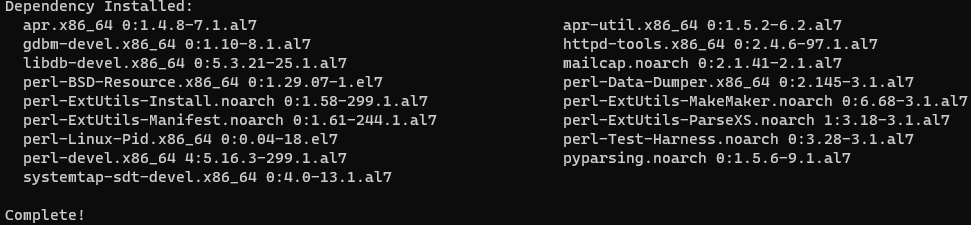
2>启动Apache服务
systemctl start httpd.service
3>测试是否能在浏览器访问服务
4>检查httpd服务运行状态
systemctl status httpd
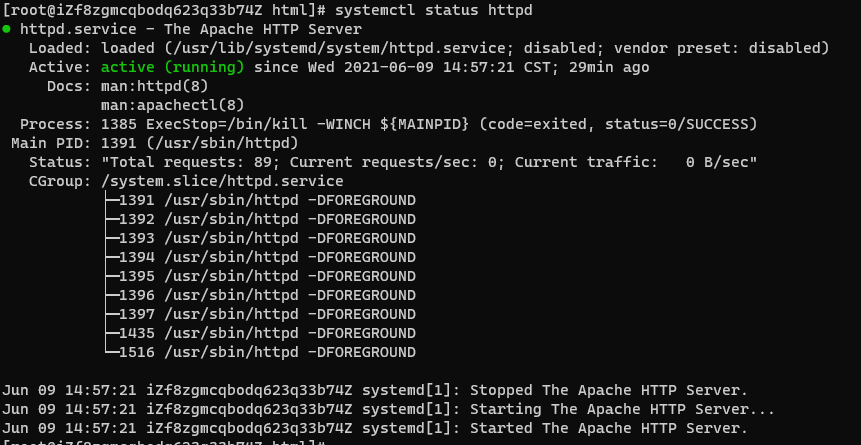
安装 MySQL服务
1>下载安装Mysql服务
wget http://dev.mysql.com/get/mysql57-community-release-el7-10.noarch.rpm &&
yum -y install mysql57-community-release-el7-10.noarch.rpm &&
yum -y install mysql-community-server
2>安装成功后,启动Mysql服务
systemctl start mysqld.service
3>查看MySQL初始密码
grep "password" /var/log/mysqld.log
4>登录数据库
mysql -uroot -p

5>修改mysql默认密码
set global validate_password_policy=0; #修改密码安全策略为低(只校验密码长度,至少8位)。
ALTER USER 'root'@'localhost' IDENTIFIED BY '12345678';
6>授权root用户远程登录
GRANT ALL PRIVILEGES ON *.* TO 'root'@'%' IDENTIFIED BY '12345678';
7>测试远程登录

8>命令模式退出数据库
exit #或者quit
安装PHP
1>安装php
yum -y install php php-mysql gd php-gd gd-devel php-xml php-common php-mbstring php-ldap php-pear php-xmlrpc php-imap
2>创建php页面
echo "<?php phpinfo(); ?>" > /var/www/html/phpinfo.php
3>重启apche服务
systemctl restart httpd
4>浏览器访问http://<ECS公网IP>/phpinfo.php

查看日志
访问失败查看apache日志
tail -f /var/log/httpd/error_log

如果访问数据库失败,查看mysql日志
tail -f /var/log/mysqld.log
